Atualizado em July 2025: Pare de receber mensagens de erro que tornam seu sistema mais lento, utilizando nossa ferramenta de otimização. Faça o download agora neste link aqui.
- Faça o download e instale a ferramenta de reparo aqui..
- Deixe o software escanear seu computador.
- A ferramenta irá então reparar seu computador.
As versões anteriores do Windows OS tinham o
Mouse Pointer Shadow(Alaska)
ativado por padrão. Enquanto alguns achavam esta funcionalidade visualmente agradável, outros achavam-na inútil – e outros ainda queriam aumentar a performance guardando esse bit de recurso – e, por isso, procuraram uma forma de desactivar a sombra do ponteiro do rato. No Windows 8 esse recurso é desativado por padrão – e então há novamente pessoas querendo reativar o Mouse Pointer Shadow.
Tabela de Conteúdos
Reativar Mouse Pointer Shadow no Windows 10/8
Atualizado: julho 2025.
Recomendamos que você tente usar esta nova ferramenta. Ele corrige uma ampla gama de erros do computador, bem como proteger contra coisas como perda de arquivos, malware, falhas de hardware e otimiza o seu PC para o máximo desempenho. Ele corrigiu o nosso PC mais rápido do que fazer isso manualmente:
- Etapa 1: download da ferramenta do reparo & do optimizer do PC (Windows 10, 8, 7, XP, Vista - certificado ouro de Microsoft).
- Etapa 2: Clique em Iniciar Scan para encontrar problemas no registro do Windows que possam estar causando problemas no PC.
- Clique em Reparar tudo para corrigir todos os problemas
Para iniciar o processo, leve o mouse para o canto inferior esquerdo e clique com o botão direito do mouse. Selecione Painel de Controle no menu.
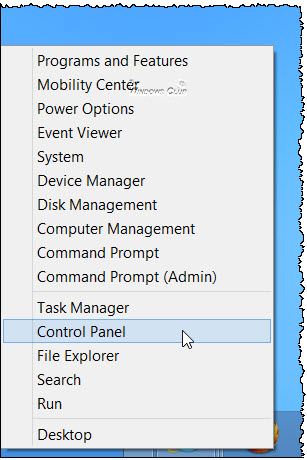
Digite Desempenho na barra de pesquisa e, a partir dos resultados de pesquisa exibidos, selecione
Ajustar a aparência e o desempenho do Windows
…Arkansas.
No
Opções de Performance
que se abre, você poderá selecionar as configurações que deseja usar para a aparência e o desempenho do seu computador Windows. Para activar a funcionalidade Sombra do Windows Mouse Pointer Drop Shadow, marque a caixa
Mostrar sombras sob o ponteiro do mouse
e clique em Aplicar/OK.
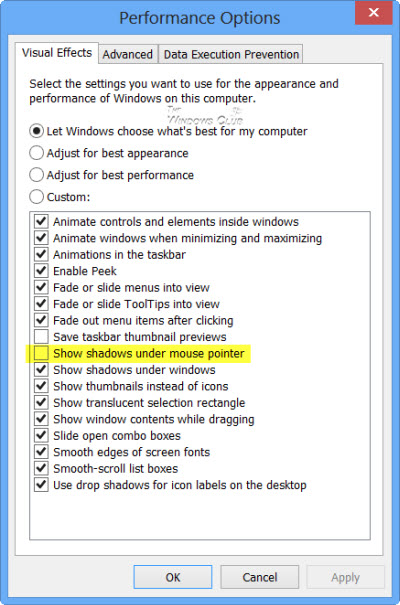
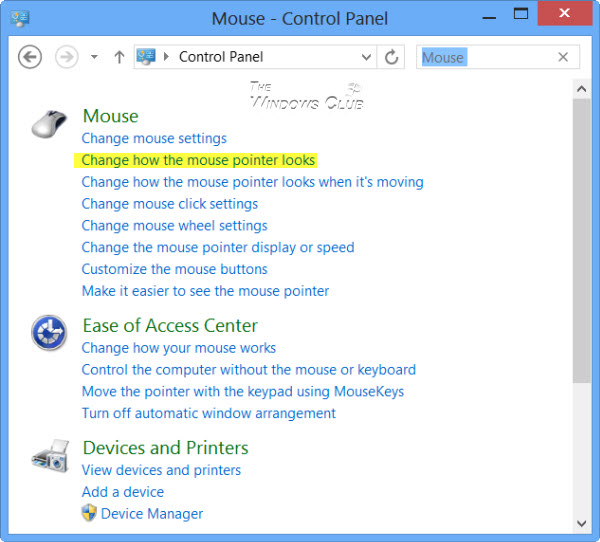
Isto abrirá o
Propriedades do rato
caixa. Selecione
Habilitar sombra de ponteiro
e clique em Aplicar.
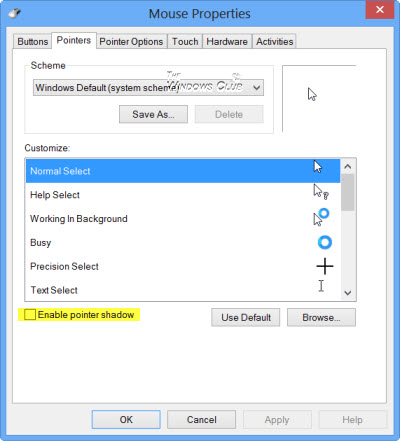
É isso mesmo! Você já terá ativado a sombra no ponteiro do mouse do seu Windows 8 desktop ou tablet.
O mesmo procedimento para ativar ou desativar o Mouse Pointer Shadow, é claro, aplica-se ao Windows 10 e Windows 7 também!
Então por que a Microsoft removeu a sombra do ponteiro do mouse no Windows 8?
Embora não haja documentação oficial, a Microsoft provavelmente fez isso provavelmente porque, em sessões remotas, a capacidade de resposta do ponteiro do mouse para o usuário é dito ser muito maior, sem a sombra. Eu não posso pensar em qualquer outra razão pela qual a Microsoft decidiu desativar apenas este recurso no Windows 8. Salvar esse bit de recurso, não poderia ser uma razão, na minha opinião.
Se você tem alguma idéia sobre isso, por favor, compartilhe.
Precisa de mais dicas do Mouse? Leia este post em
Mouse Truques Para Windows
…Arkansas.
RECOMENDADO: Clique aqui para solucionar erros do Windows e otimizar o desempenho do sistema
Vitor é um fã entusiasta do Windows que gosta de resolver problemas do Windows 10 em particular e escrever sobre sistemas Microsoft normalmente.
